
Clement Thomas
0
3285
300
Přestože se Samsung v minulosti zdržel vnášení zářezů do svých telefonů, letos šel s řadou děr pro svou sestavu Galaxy S10. Už jsme viděli nějaké chytré využití tohoto displeje děrovačky. Obzvláště se mi líbily přizpůsobené tapety pro zařízení S10, které jedinečně vylepšily vzhled zařízení. To je v pohodě a všechno, ale věděli jste, že si můžete přizpůsobit děrovací otvor tak, aby fungoval jako indikátor baterie a upozornění? Pokud jste to neudělali, jsme tu, abychom vám pomohli. Zde je způsob, jak si můžete přizpůsobit obrazovku Samsung Galaxy S10 s děrovacím otvorem tak, aby zobrazovala baterii a oznámení.
Přizpůsobte děrovací otvor jako indikátor baterie
1. Stáhněte a nainstalujte Energy Ring (Nákupy v aplikaci zdarma) aplikace z obchodu Play. Tento aplikace podporuje všechny modely Galaxy S10 včetně S10e, S10 a S10+. Při prvním spuštění vyhledá několik oprávnění, aby správně fungovala. Povolte přístup k oznámení a pak aplikaci nechte zůstat v horní části uživatelského rozhraní.
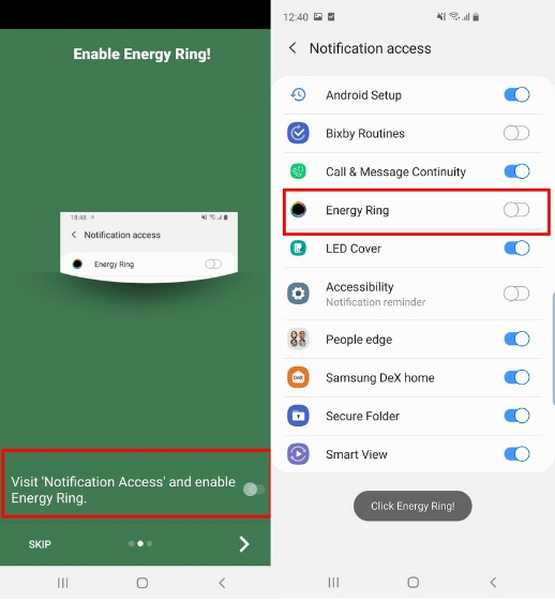 2. Poté můžete přizpůsobte indikátor baterie pomocí prstencového původu. Tloušťku můžete také upravit podle svých preferencí. Dále můžete animaci nabíjení změnit na různé možnosti. Ten, který se mi nejvíce líbil, je Acceleration, vypadá to docela dobře při nabíjení.
2. Poté můžete přizpůsobte indikátor baterie pomocí prstencového původu. Tloušťku můžete také upravit podle svých preferencí. Dále můžete animaci nabíjení změnit na různé možnosti. Ten, který se mi nejvíce líbil, je Acceleration, vypadá to docela dobře při nabíjení.
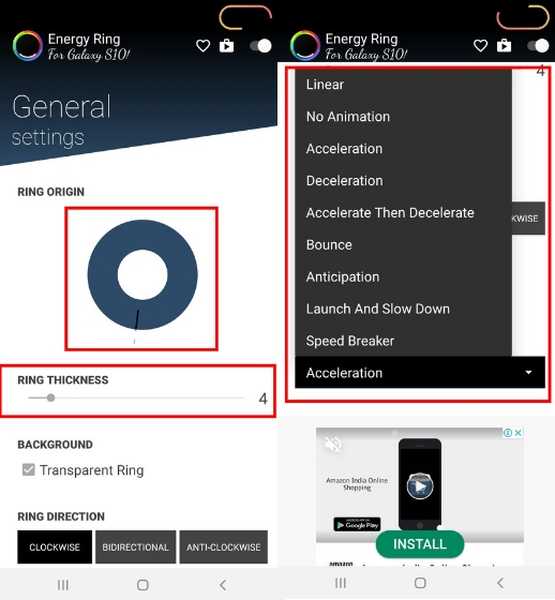
3. Můžete dokonce přizpůsobit barvy prstenu, ale je to placená funkce. Tato aplikace vám však umožňuje tuto funkci vyzkoušet zdarma. Animaci nabíjení můžete vidět v akci níže.
 Přizpůsobte děrovací otvor jako indikátor upozornění
Přizpůsobte děrovací otvor jako indikátor upozornění
1. Nainstalujte Always On Edge - Edge Lighting (Nákupy v aplikaci zdarma) aplikaci z Obchodu Play a spusťte ji. Klepněte na ikonu nastavení v horní a povolit všechna požadovaná oprávnění.
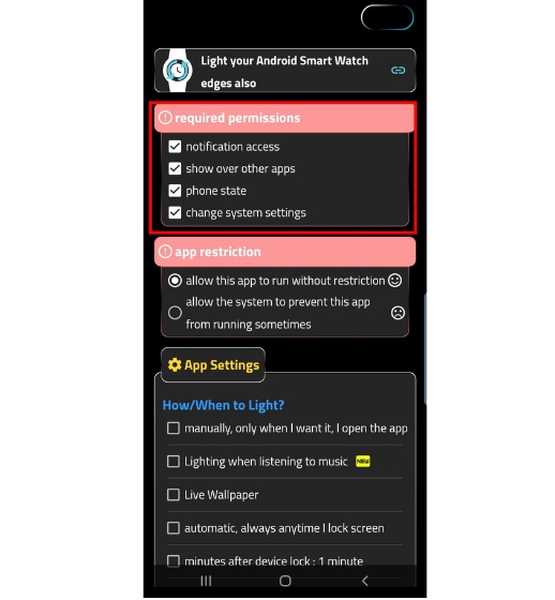 2. Nyní přejděte dolů a deaktivovat „ručně, pouze když chci, otevřu aplikaci“ zaškrtávací políčko. Jen dole níže zaškrtněte políčko „Když přijde oznámení“ a zaškrtněte políčko „vždy, vypnuto nebo zapnuto“..
2. Nyní přejděte dolů a deaktivovat „ručně, pouze když chci, otevřu aplikaci“ zaškrtávací políčko. Jen dole níže zaškrtněte políčko „Když přijde oznámení“ a zaškrtněte políčko „vždy, vypnuto nebo zapnuto“..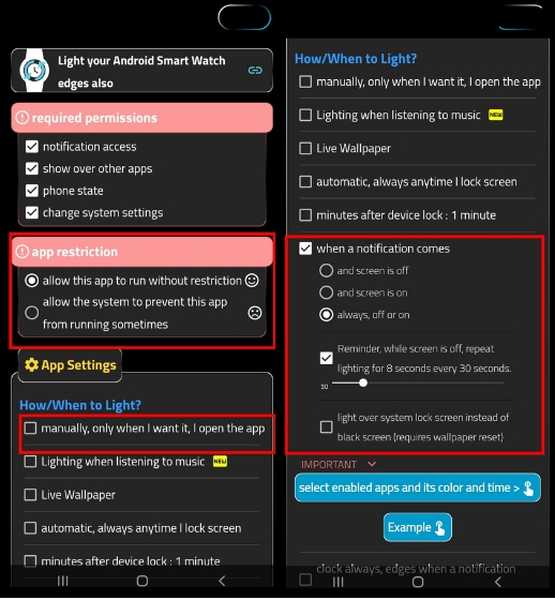 3. Nyní přejděte znovu dolů a najděte sekci umožňující osvětlení okrajů. Tady, změňte místo osvětlení na „pouze zářez“. Dále změňte styl hran na „Následovat“. Nakonec přejděte dolů a klepněte na tlačítko Uložit. Upozorňujeme, že pokud používáte bezplatnou verzi, mohou se vám některé reklamy zobrazit, takže je budete muset projít.
3. Nyní přejděte znovu dolů a najděte sekci umožňující osvětlení okrajů. Tady, změňte místo osvětlení na „pouze zářez“. Dále změňte styl hran na „Následovat“. Nakonec přejděte dolů a klepněte na tlačítko Uložit. Upozorňujeme, že pokud používáte bezplatnou verzi, mohou se vám některé reklamy zobrazit, takže je budete muset projít.
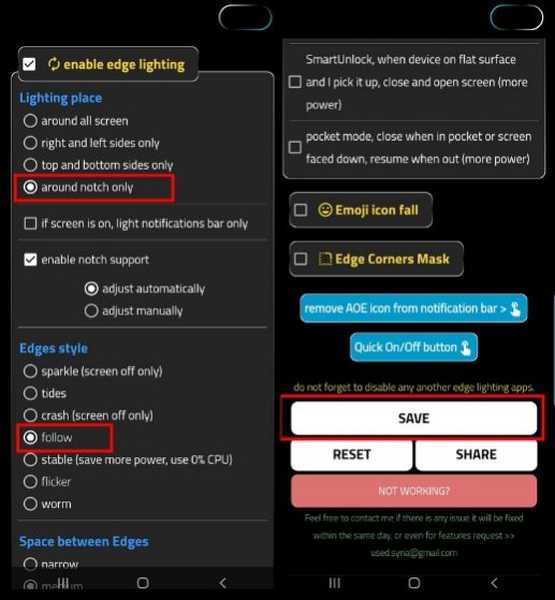 4. Nyní, kdykoli obdržíte oznámení, okraje výřezu děrování se rozsvítí a budou fungovat jako indikátor upozornění. Kromě toho existuje v aplikaci mnoho funkcí, které můžete prozkoumat, takže ji můžete použít podle vlastních potřeb.
4. Nyní, kdykoli obdržíte oznámení, okraje výřezu děrování se rozsvítí a budou fungovat jako indikátor upozornění. Kromě toho existuje v aplikaci mnoho funkcí, které můžete prozkoumat, takže ji můžete použít podle vlastních potřeb.

Samsung hodně vylepšil svůj hardware a software. Nejen, že nám poskytl neuvěřitelně vypadající design děrování, ale také změnil celé uživatelské rozhraní a učinil jej lehčí a rychlejším. Nové rozhraní s názvem UI je ve skutečnosti opravdu dobré. Pokud společnost Samsung pokračuje ve zlepšování, stane se de facto prémiovým chytrým telefonem pro uživatele Androidu.
VIZ TÉŽ: Jak naplánovat noční režim UI na starších smartphonech Galaxy
Užijte si oznamovací kontrolku a indikátor baterie na displeji děrovacího otvoru
I když můžete používat obě aplikace současně, mějte na paměti, že se někdy může zkazit pomocí funkce „dvojitého klepnutí probudit“. Jak již bylo řečeno, problém není dost velký, aby mě odrazil od současného používání těchto aplikací. Pokud se vám tyto problémy nelíbí, můžete vždy použít pouze jednu z těchto aplikací. Jsem si jist, že tento problém bude vyřešen s budoucími aktualizacemi. Pokud se vám tento článek líbí nebo ne, dejte nám vědět. Pokud se s námi chcete podělit o své oblíbené aplikace pro přizpůsobení punčů, dejte nám vědět v sekci komentářů níže.















